[番茄家园一键重装系统]win10改无线网密码怎么改|win10更改WiFi
软件介绍
[番茄家园一键重装系统]win10改无线网密码怎么改|win10更改WiFi密码的方法
有win10用户反馈自己想更改WiFi密码,之前的密码过于简单,想重新设置一个WiFi密码,但是不知道win10系统要如何修改WiFi密码。具体修改方法如下。
系统推荐:系统之家Ghost win10专业版64位系统下载 第一步、电脑连接路由器
在用Win10电脑修改wifi密码之前,一定要确保电脑正确连接到路由器。新手用户可以按照下面的方法检查:
1、如果你用的是Win10的台式电脑,那么需要用网线连接到路由器的LAN接口(1\2\3\4)。
2、如果你用的是Win10笔记本电脑,可以用网线连接到路由器的LAN接口;也可以让Win10笔记本电脑,连接到路由器的wifi信号。
第二步、查看路由器设置网址
路由器的设置网址,又叫做:管理页面地址、登录地址、登录IP地址 等。
不同的路由器,设置网址是不一样的。所以,在修改wifi密码之前,你需要先弄清楚自己这台路由器的设置网址是多少。
大家可以在自己路由器底部标签中,查看到这台路由器的设置网址信息,如下图所示。我这台路由器的设置网址是:tplogin.cn

温馨提示:
请以你自己路由器底部标签中给出的信息为准哦,上图中的设置网址,仅为演示用。
第三步、用Win10修改wifi密码
1、登录到设置页面
打开Win10电脑中的浏览器软件,在浏览器中输入:路由器设置网址,打开登录界面——>然后输入“登录密码”,登录到路由器的设置页面。
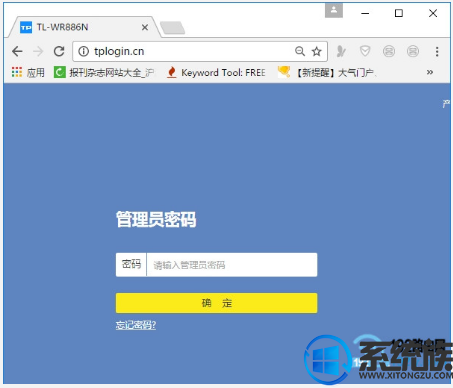
注意问题:
(1)、如果在浏览器中输入路由器的设置网址后,打不开登录界面。解决办法请阅读下面的教程:
无线路由器设置页面打不开的解决办法
(2)、如果你忘记了路由器的管理员密码,无法登录到设置页面。解决办法请阅读下面的教程:
路由器管理员密码忘记了怎么办?
2、修改wifi密码
登录到你路由器的设置页面后,找到“无线设置”或者“WiFi设置”选项,就可以修改wifi密码了,如下图所示。
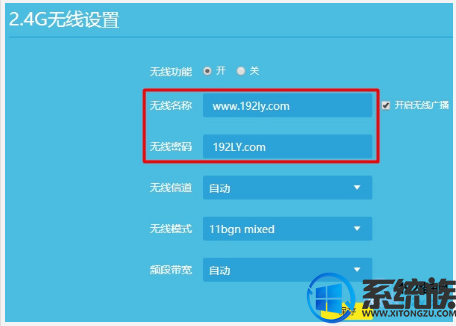
补充说明:
如果用Win10修改自家wifi密码后,出现笔记本电脑、手机连接不上原来的wifi信号的问题。
这是因为笔记本电脑、手机中缓存的wifi密码未更新,所以出现连接不上wifi信号的问题。
解决办法也很简单,先删除笔记本电脑、手机中保存的wifi记录,然后重新连接wifi信号,就可以连接上了。 以上就是win10更改WiFi密码的方法了,希望小编的教程能帮你解决问题。
有win10用户反馈自己想更改WiFi密码,之前的密码过于简单,想重新设置一个WiFi密码,但是不知道win10系统要如何修改WiFi密码。具体修改方法如下。
系统推荐:系统之家Ghost win10专业版64位系统下载 第一步、电脑连接路由器
在用Win10电脑修改wifi密码之前,一定要确保电脑正确连接到路由器。新手用户可以按照下面的方法检查:
1、如果你用的是Win10的台式电脑,那么需要用网线连接到路由器的LAN接口(1\2\3\4)。
2、如果你用的是Win10笔记本电脑,可以用网线连接到路由器的LAN接口;也可以让Win10笔记本电脑,连接到路由器的wifi信号。
第二步、查看路由器设置网址
路由器的设置网址,又叫做:管理页面地址、登录地址、登录IP地址 等。
不同的路由器,设置网址是不一样的。所以,在修改wifi密码之前,你需要先弄清楚自己这台路由器的设置网址是多少。
大家可以在自己路由器底部标签中,查看到这台路由器的设置网址信息,如下图所示。我这台路由器的设置网址是:tplogin.cn

温馨提示:
请以你自己路由器底部标签中给出的信息为准哦,上图中的设置网址,仅为演示用。
第三步、用Win10修改wifi密码
1、登录到设置页面
打开Win10电脑中的浏览器软件,在浏览器中输入:路由器设置网址,打开登录界面——>然后输入“登录密码”,登录到路由器的设置页面。
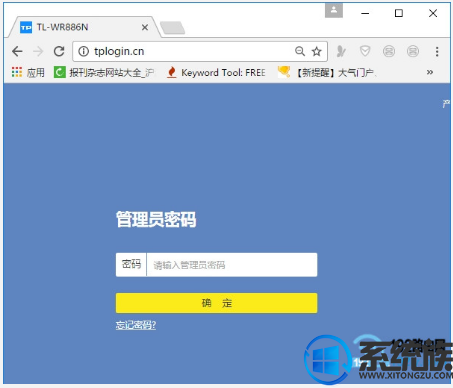
注意问题:
(1)、如果在浏览器中输入路由器的设置网址后,打不开登录界面。解决办法请阅读下面的教程:
无线路由器设置页面打不开的解决办法
(2)、如果你忘记了路由器的管理员密码,无法登录到设置页面。解决办法请阅读下面的教程:
路由器管理员密码忘记了怎么办?
2、修改wifi密码
登录到你路由器的设置页面后,找到“无线设置”或者“WiFi设置”选项,就可以修改wifi密码了,如下图所示。
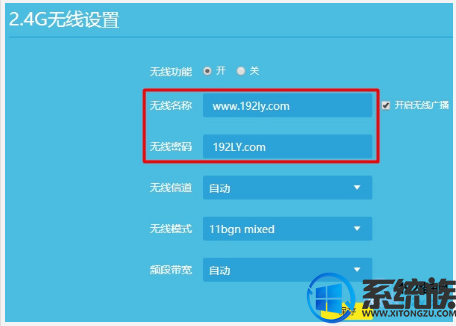
补充说明:
如果用Win10修改自家wifi密码后,出现笔记本电脑、手机连接不上原来的wifi信号的问题。
这是因为笔记本电脑、手机中缓存的wifi密码未更新,所以出现连接不上wifi信号的问题。
解决办法也很简单,先删除笔记本电脑、手机中保存的wifi记录,然后重新连接wifi信号,就可以连接上了。 以上就是win10更改WiFi密码的方法了,希望小编的教程能帮你解决问题。
更多>>U老九推荐教程
- [小苹果一键重装系统]如何使用DeskScapes 8为win10设置视频封面
- [萝卜菜一键重装系统]右键点击win10系统任务栏图标没反应怎么办
- [萝卜菜一键重装系统]解决win10你需要提供管理员权限才能复制此
- [雨木风林一键重装系统]想在win10系统玩真三国无双4要怎么操作?
- [极速一键重装系统]win10右下角总是提示“安全删除硬件并弹出媒
- [黑鲨一键重装系统]Win10出现窗口只能最大化不能还原的两种解决
- [得得一键重装系统]win10玩cffps低怎么办|win10玩cffps低解决方
- [小黑马一键重装系统]Win10系统下的cad软件复制粘贴功能不能用了
- [萝卜花园一键重装系统]Win10怎么设置高对比度反转颜色
- [得得一键重装系统]win10系统下怎么卸载返钱宝宝的方法
- [雨木风林一键重装系统]Win10系统C盘内的packages文件夹是什么?
- [白云一键重装系统]win10音响没声音耳机却有声音是怎么回事?
- [360一键重装系统]要调整win10桌面图标间距却没有icon spacing怎
- [大番茄一键重装系统]Win10系统怎么设置默认网关
- [好用一键重装系统]无法从别的电脑远程连接到我的Win10系统电脑
- [电脑店一键重装系统]win10系统下如何屏蔽酷狗音乐广告|禁止酷狗
- [闪电一键重装系统]怎么更换win10 桌面背景|win10桌面背景图更换
- [装机吧一键重装系统]win10怎么自拍|win10使用系统相机的方法
- [电脑公司一键重装系统]win10如何关掉笔记本扬声器使用耳机的方
- [小兵一键重装系统]win10为硬件保留的内存怎么释放
更多>>U老九热门下载
- [韩博士一键重装系统]WIN10系统装不了猎豹浏览器的解决办法
- [闪电一键重装系统]win10剑灵玩不了缺少bin文件的解决方案
- [云骑士一键重装系统]Win10专业版系统如何设置关机不更新?
- [好用一键重装系统]themepack 怎么使用win10|win10保存.themepac
- [雨林木风一键重装系统]win10无法完成更新正在撤销更改的解决方
- [黑鲨一键重装系统]win10怎么开启多核|win10开启多核运行的方法
- [黑鲨一键重装系统]win10怎么卸载“生活动态”中的软件图标
- [白云一键重装系统]win10系统下玩红色警戒无法全屏展示的解决方
- [菜鸟一键重装系统]win10系统打开共享文件提示没有权限使用网络
- [萝卜家园一键重装系统]win10安装软件提示‘你必须取消阻止该发



![[萝卜菜一键重装系统]Win10网络已连接但网页打不开怎么办|win10](http://www.ulaojiu.com/uploads/allimg/180506/1_0506142T13532.jpg)
![[雨木林风一键重装系统]win10系统不能玩刀剑2的解决方法](http://www.ulaojiu.com/uploads/allimg/180506/1_0506143U0OX.png)